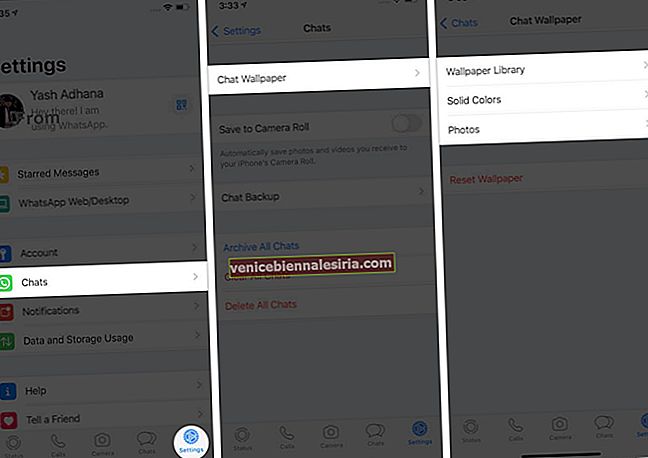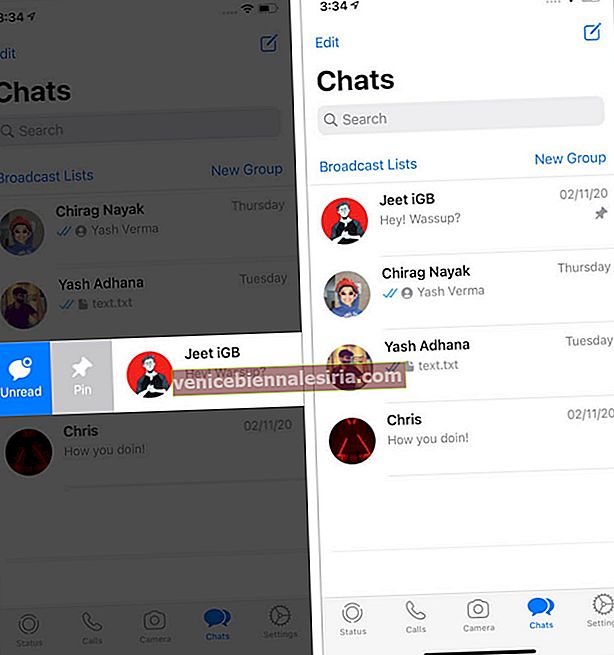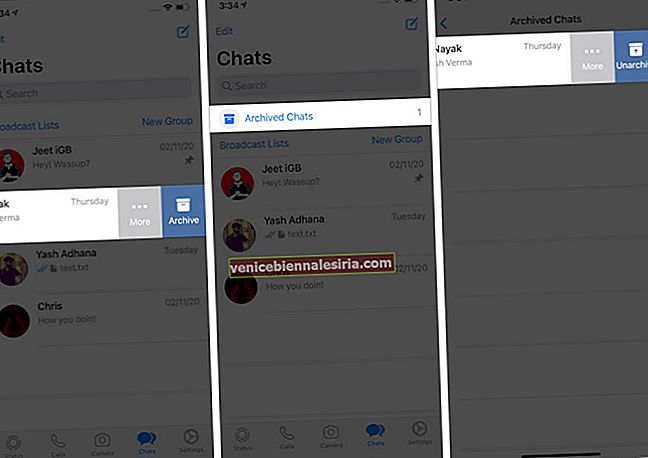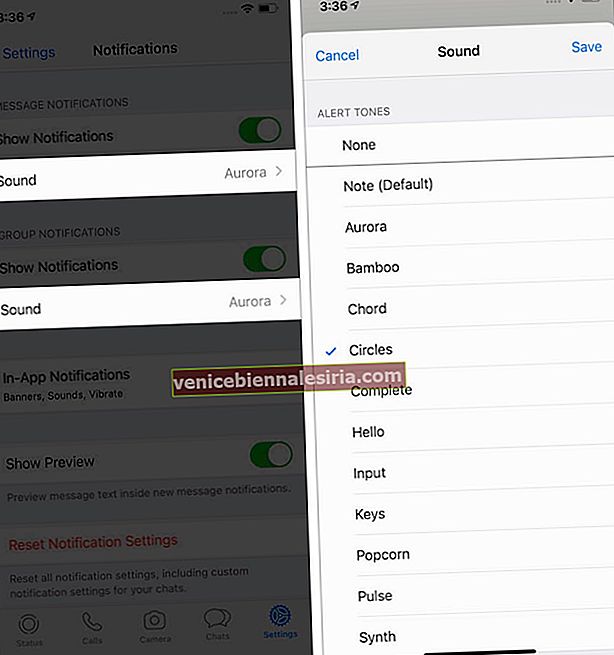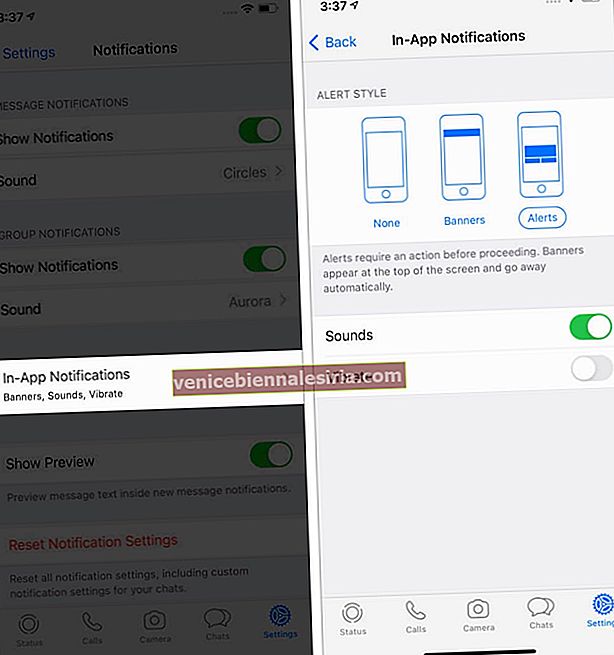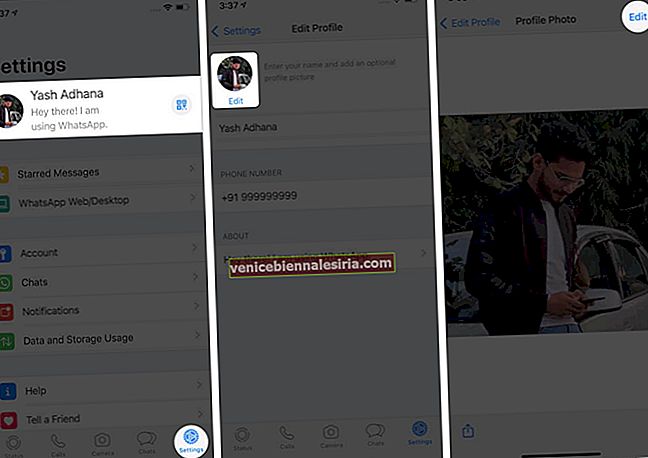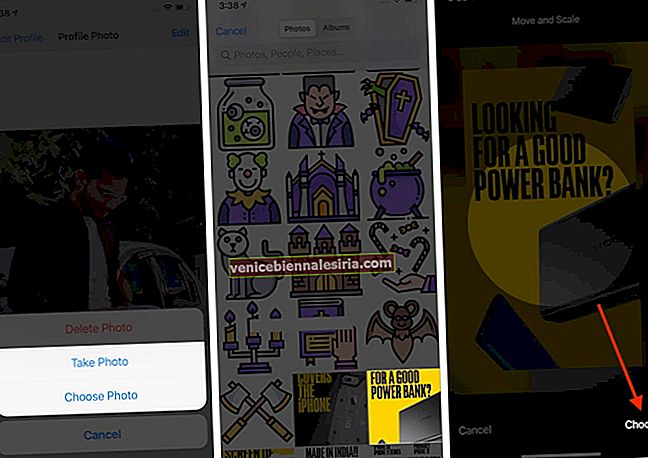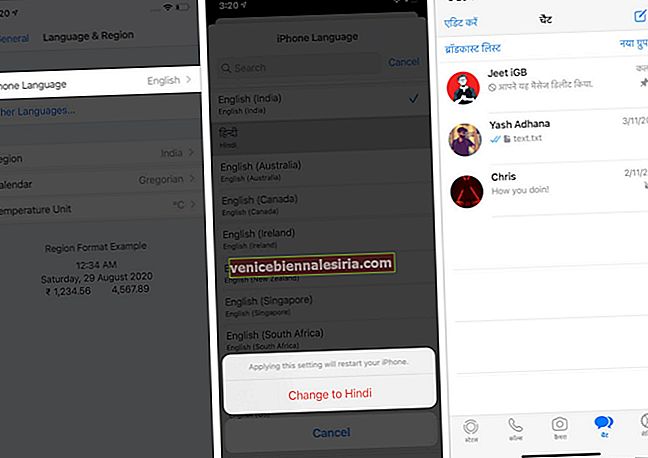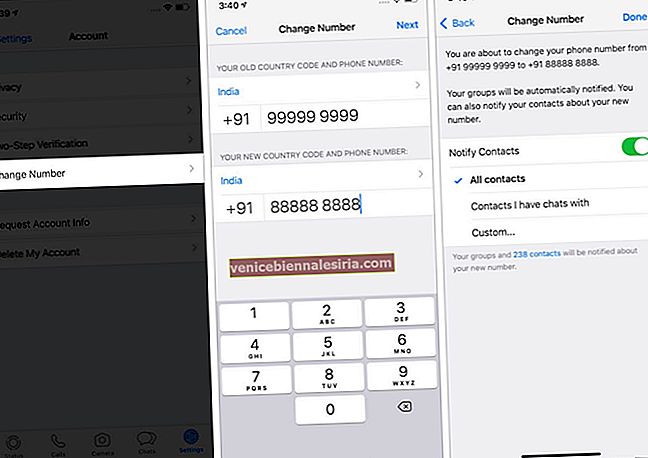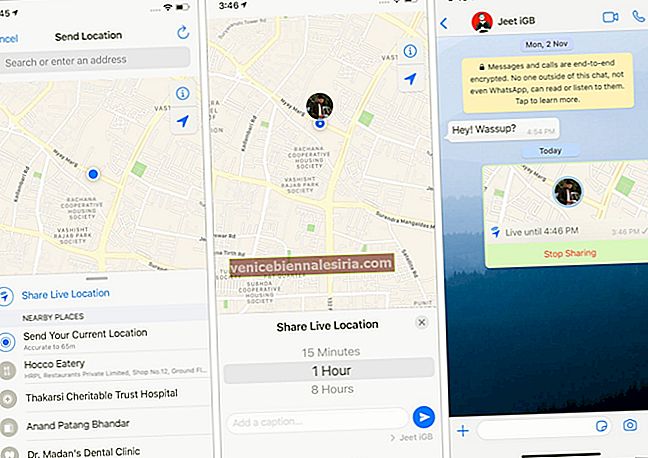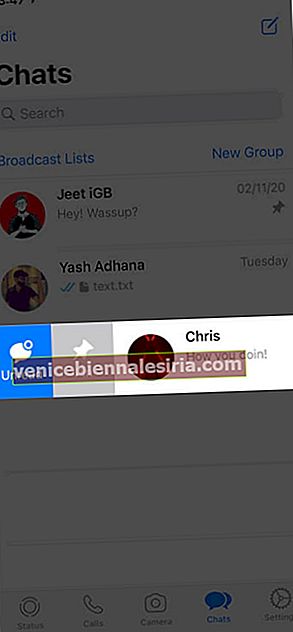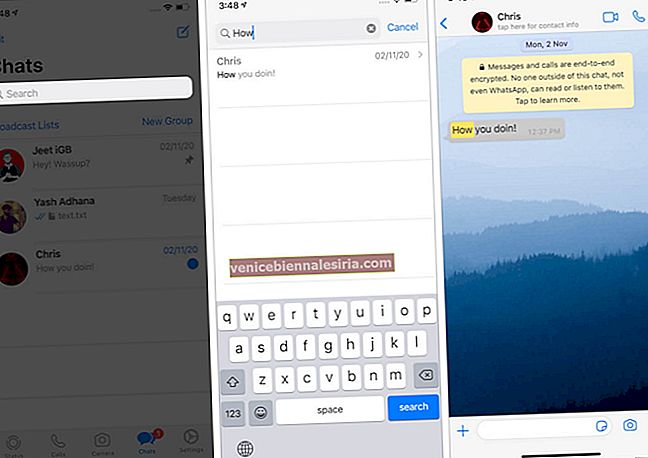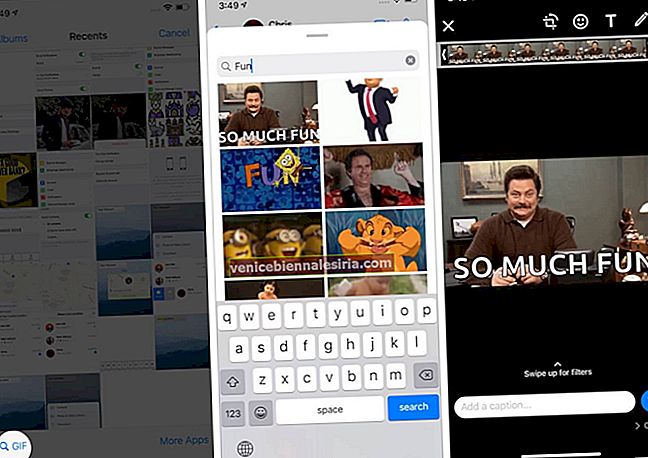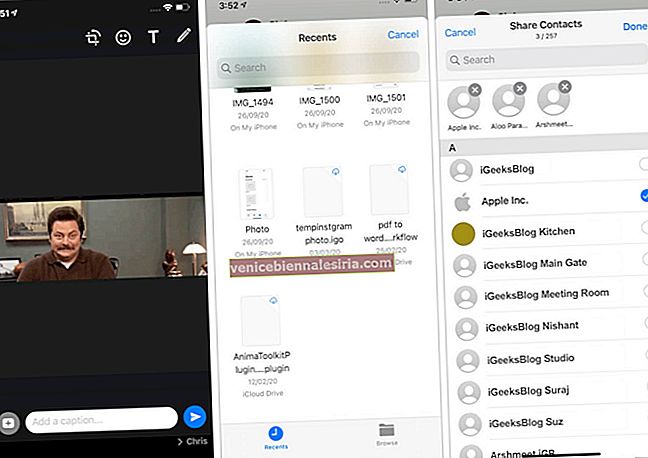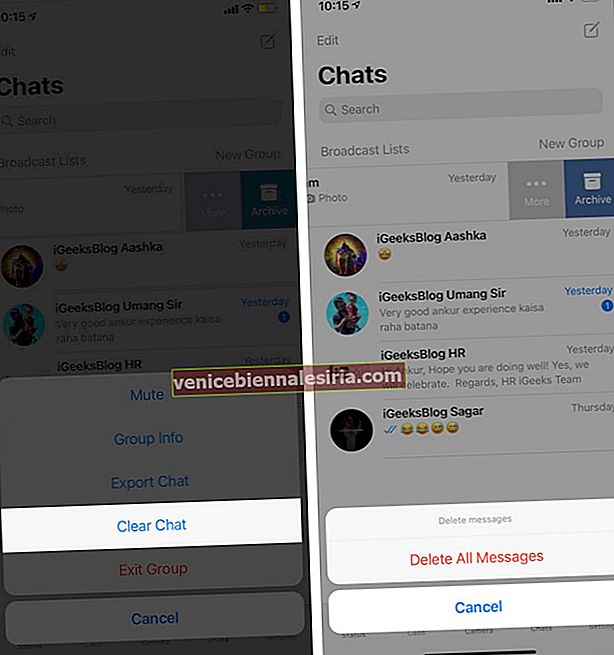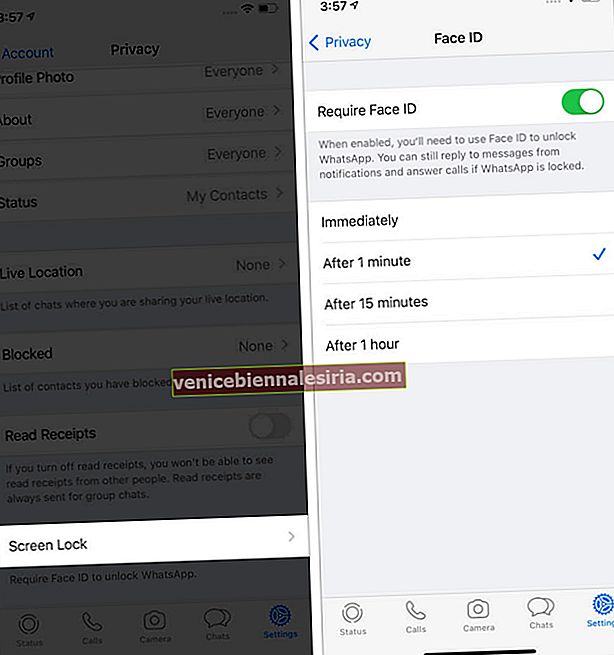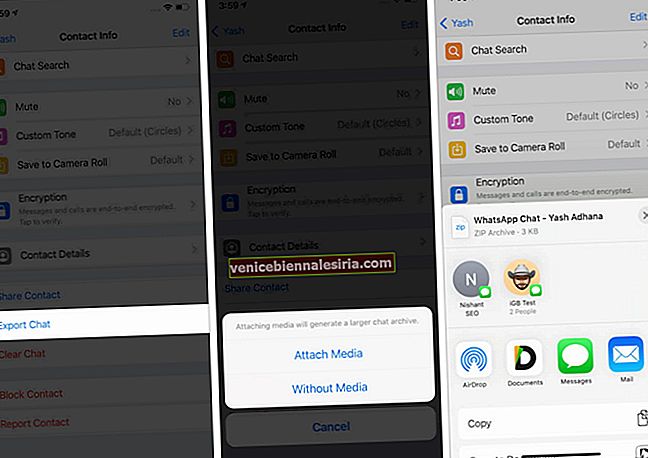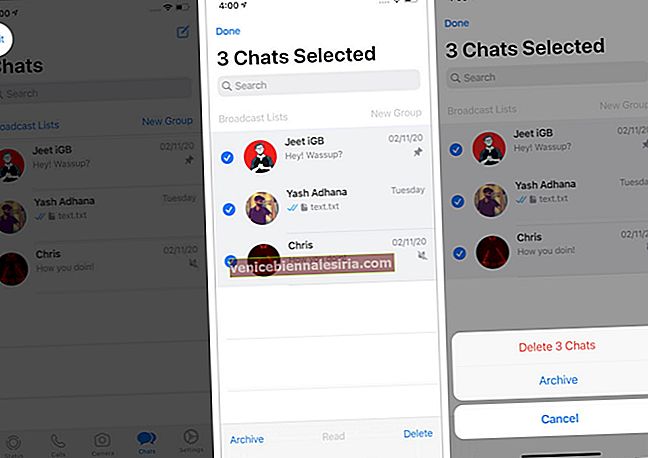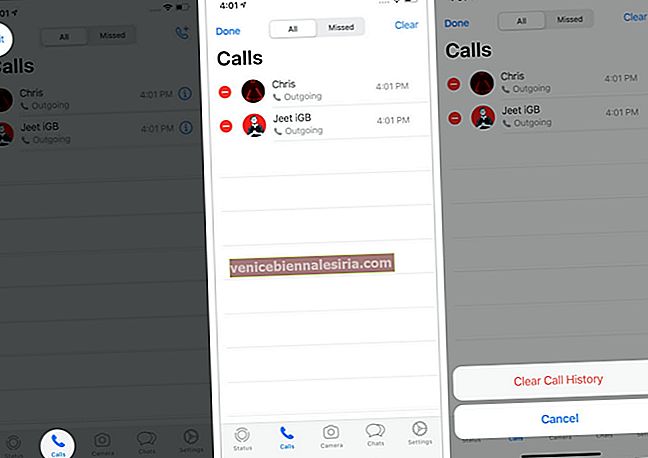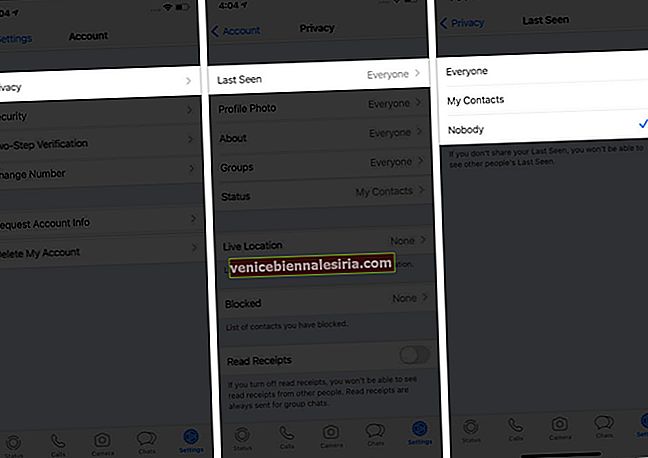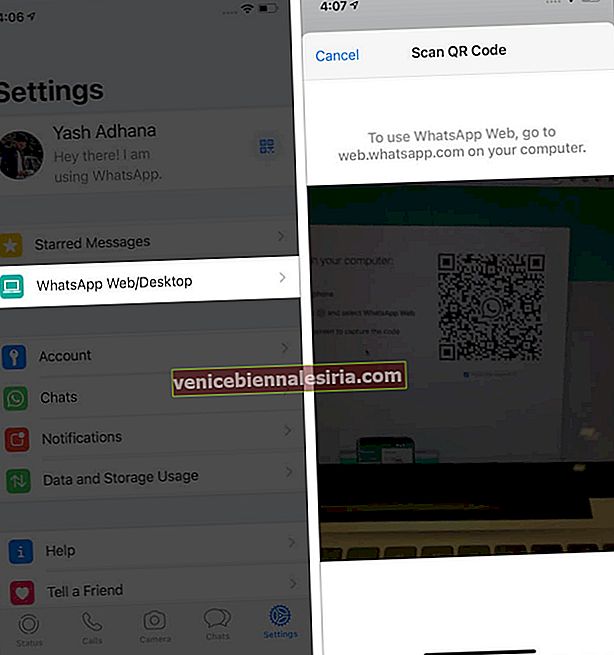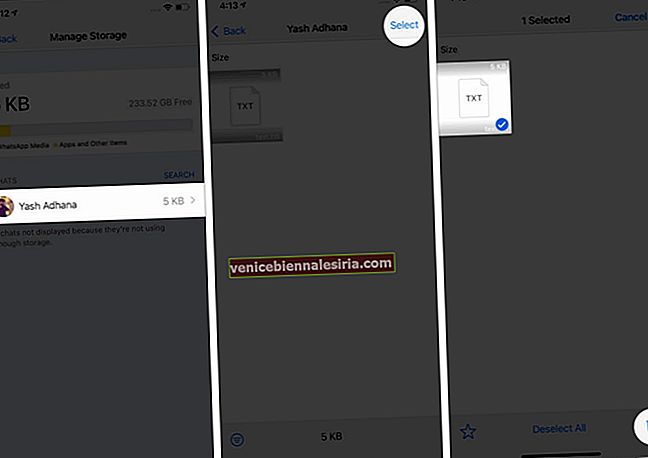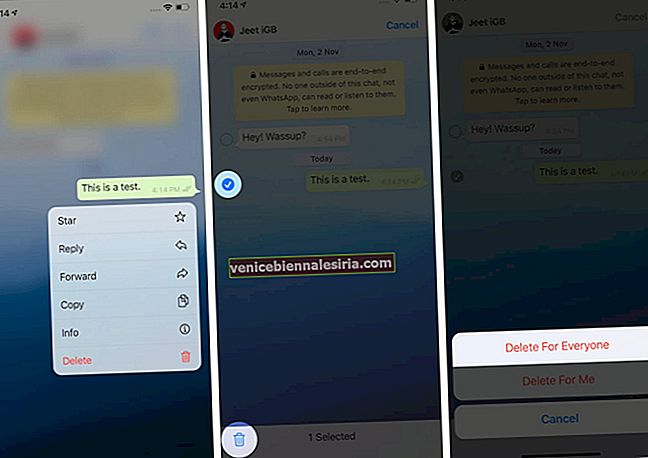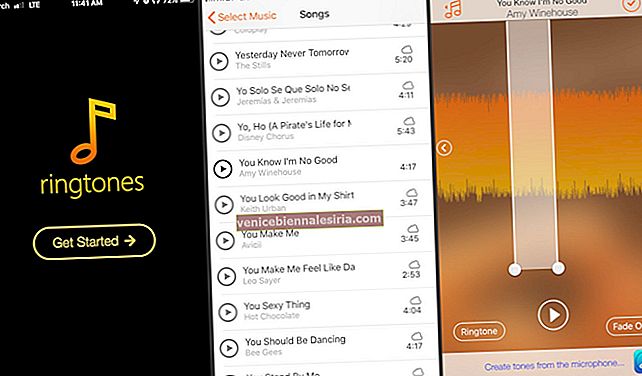İki milyardan fazla insan WhatsApp'ı seviyor, bu da onu dünya çapında en popüler anlık mesajlaşma ve arama uygulaması yapıyor. Arkadaşlarınızın ve aile üyelerinizin çoğu zaten kullanıyor olabilir ve onlarla etkili bir şekilde iletişim kurmak için, uygulamayı bir profesyonel gibi kullanmanıza yardımcı olacak belirli ayarları ve özellikleri öğrenmeniz gerekir. Bu yazıda, size iPhone için bazı harika WhatsApp püf noktaları ve ipuçları göstereceğim.
19 Hızlı WhatsApp İpuçları ve Püf Noktaları Videosu
- İPhone'daki WhatsApp'ta Kalın, İtalik, Üstü Çizili Yazın
- İPhone'da Whatsapp Karanlık Modu'nu etkinleştirin
- WhatsApp Sohbet Duvar Kağıdını Değiştirin
- İPhone'unuzda WhatsApp Sohbetlerini Sabitleyin veya Sabitleyin
- WhatsApp Sohbetlerini Arşivle
- İPhone'da WhatsApp Okuma Makbuzlarını Kapatın
- WhatsApp Bildirimini Değiştirin
- WhatsApp Profil Resmini Değiştirin
- WhatsApp Dilini Değiştirin
- İPhone için WhatsApp'ta Telefon Numaranızı Değiştirin
- WhatsApp'ta Canlı Konum Paylaşın
- İPhone'da WhatsApp Sohbetini Okundu veya Okunmadı Olarak İşaretleyin
- WhatsApp Kullanarak Para Gönderin ve Alın
- WhatsApp Sohbet Geçmişinizi Hızla Arayın
- WhatsApp'ta GIF Arayın ve Gönderin
- WhatsApp ile Fotoğrafları, Videoları, Belgeleri ve Kişileri Gönderin
- İPhone'da WhatsApp Grup Sohbetlerini Temizle
- WhatsApp'ı Face ID veya Touch ID ile kilitleyin
- WhatsApp'ta Grup Sohbetini Kapat
- İPhone'da WhatsApp Sohbet Geçmişini Temizle
- WhatsApp Grup Sohbetinde Birini Etiketleyin
- WhatsApp'ta Son Görüleni Gizle
- WhatsApp Mesajı Gönderin veya Siri'yi Kullanarak Arama Yapın
- WhatsApp Web'i kullanın
- İPhone'da Belirli WhatsApp Sohbeti için Tüm Medya Dosyalarını Silin
- Gönderilmiş WhatsApp Mesajlarını Okunmadan Önce Silin
1. iPhone'daki WhatsApp'ta Kalın, İtalik, Üstü Çizili yazın
Daha iyi okunabilirlik ve sunum için mesajınızı WhatsApp'ta biçimlendirebilirsiniz. Bu aynı zamanda kelimelerin farklı görünmesini ve dikkat çekmesini sağlar. İlgileniyorsanız, WhatsApp'ta hızlıca kalın, italik veya üstü çizili yazmanın yolu.
2. iPhone'da Whatsapp Karanlık Modu'nu etkinleştirin
- İPhone'daki Ayarlar uygulamasını açın ve Ekran ve Parlaklık üzerine dokunun .
- GÖRÜNÜM altında, seçim Karanlık .
- Son olarak, karanlık modda keyfini çıkarmak için WhatsApp'ı başlatın.
İPhone'unuzda sistem genelinde karanlık modu kullanırsanız, WhatsApp da bunu telkin eder.
3. WhatsApp Sohbet Duvar Kağıdını Değiştirin
Varsayılan sohbet duvar kağıdı oldukça iyidir. Ancak bunu tek renkli bir arka plana, önceden kaydedilmiş diğer bazı görüntülere göre özelleştirebilir veya Fotoğraflar uygulamasından kişisel bir resim seçebilirsiniz. Nasıl yapacağınız burada.
- WhatsApp'ı açın ve sağ alttaki Ayarlar'a dokunun .
- Sohbetlere dokunun .
- Sohbet Duvar Kağıdı'na dokunun .
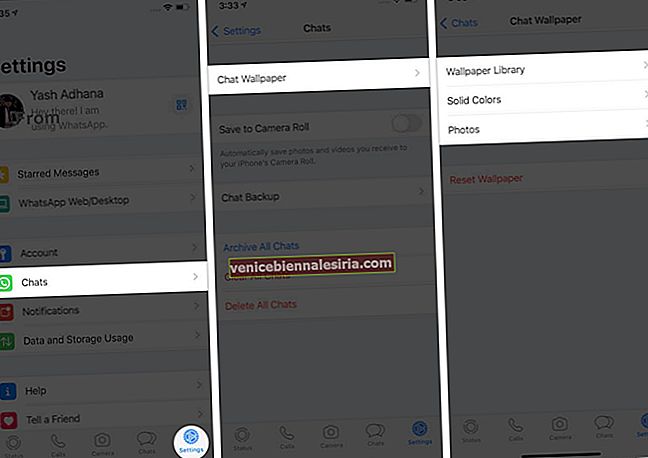
- Buradan Duvar Kağıdı Kitaplığı, Düz Renkler veya Fotoğraflarınızdan bir resim seçin.
- İstenilen seçimi yaptıktan sonra Ayar üzerine dokunun . ( İpucu : Perspektif'i seçerseniz , iPhone'unuzu eğdiğinizde arka plan biraz hareket edecektir.)

4. iPhone'unuzda WhatsApp Sohbetlerini Sabitleyin veya Sabitleyin
Bu özelliği seviyorum! En sevdiğiniz (veya önemli) sohbetlerinizin her zaman sohbet listesinin en üstünde olmasını sağlar. Size hızlı adımlardan geçmeme izin verin.
- WhatsApp'ı açın ve Sohbetler sekmesinde olduğunuzdan emin olun .
- Swipe üzerindeki bir sohbete ve dokunun üzerinde soldan sağa Pin .
- Bu kişi veya grup sohbeti listenin en üstüne taşınacak ve orada kalacaktır.
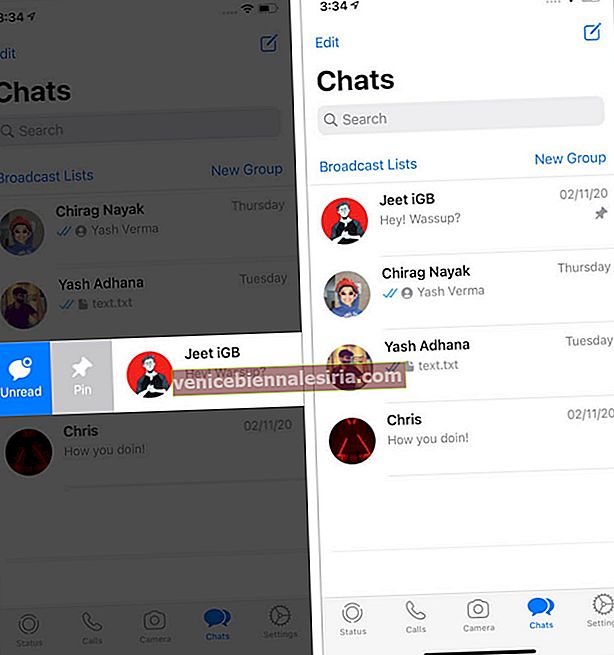
Not : Sabitlemeyi kaldırmak için aynı adımları izleyin. En fazla 3 sabitlenmiş sohbetiniz olabilir.
5. WhatsApp Sohbetlerini Arşivleyin
Bir sohbeti arşivlediğinizde, normal 'Sohbetler' sekmesinden kaldırılır ve 'Arşivlenmiş Sohbetler' altında listelenir. Burada anlamlı veya hassas sohbetler yapabilirsiniz. Bu, yanlışlıkla silmelerini ve hatta onları normal sohbet listesinden gizlemelerini önleyecektir.
- WhatsApp'ı açın ve Sohbetler sekmesinde olduğunuzdan emin olun .
- Üzerine bir sohbet ve musluğu sola kaydırın sağa Archive .
- Arşivlenmiş WhatsApp sohbetlerinizi görmek için sohbetler listesini aşağı kaydırın ve Arşivlenmiş Sohbetler'e dokunun .
- Bir sohbeti arşivden çıkarmak için aynı adımları izleyin ve Arşivden Çıkar üzerine dokunun .
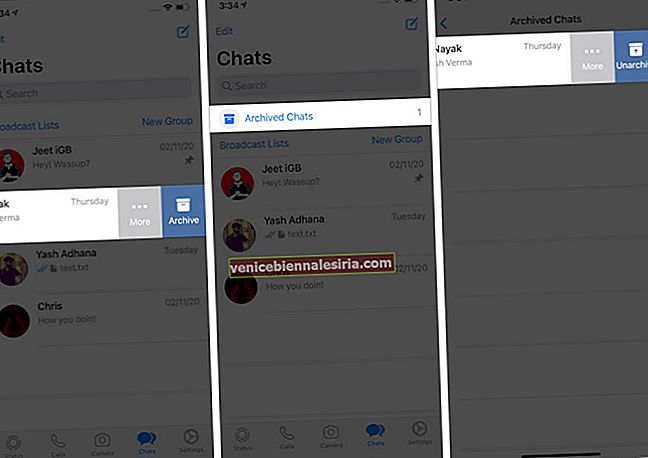
6. iPhone'da WhatsApp Okuma Makbuzlarını Kapatın
Bir mesaj okunduktan sonra, gönderen mavi bir onay işareti görür. Diğer kişinin mesajını okuduğunuzu bilmesini istemiyorsanız, işte bunu nasıl kapatacağınız.
Not : Bu, grup sohbetleri için geçerli değildir. Gruplar halinde okundu bilgisi her zaman gönderilir.
7. WhatsApp Bildirimini Değiştirin
Bildirimler, herhangi bir anlık mesajlaşma servisinin ayrılmaz bir parçasıdır. Kolaylık ve kişiselleştirme için WhatsApp bildirimlerini değiştirebilirsiniz.
- WhatsApp'ı açın ve Ayarlar'a dokunun .
- Bildirimler'e dokunun .
- Bildirimleri hep birlikte kapatın : Bildirimleri Göster geçişine dokunun . Bunu bireysel veya grup sohbetleri için yapabilirsiniz.

- Bildirim Tonunu Değiştirin : Ses'e dokunun ve istediğiniz melodiyi seçin.
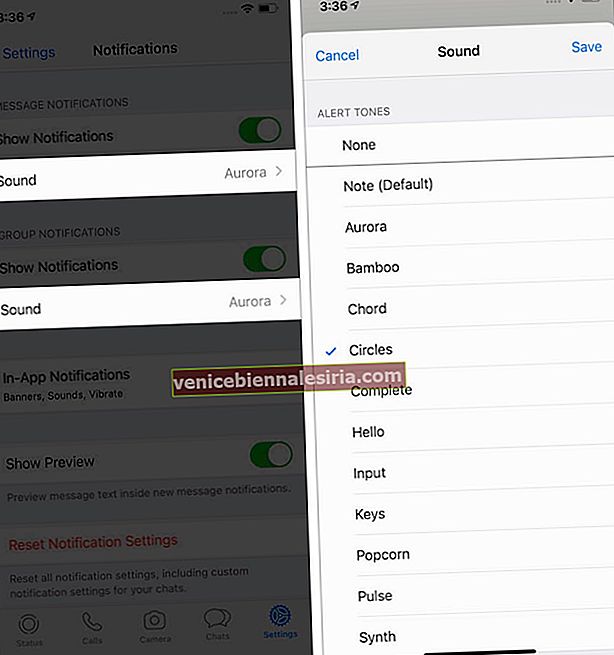
- Bildirim Stilini Değiştirin : Uygulama İçi Bildirimlere dokunun ve bu uygulamanın içindeyken yeni mesajlar için afişleri, ekran uyarılarını, sesi ve titreşimi etkinleştirmeyi seçin.
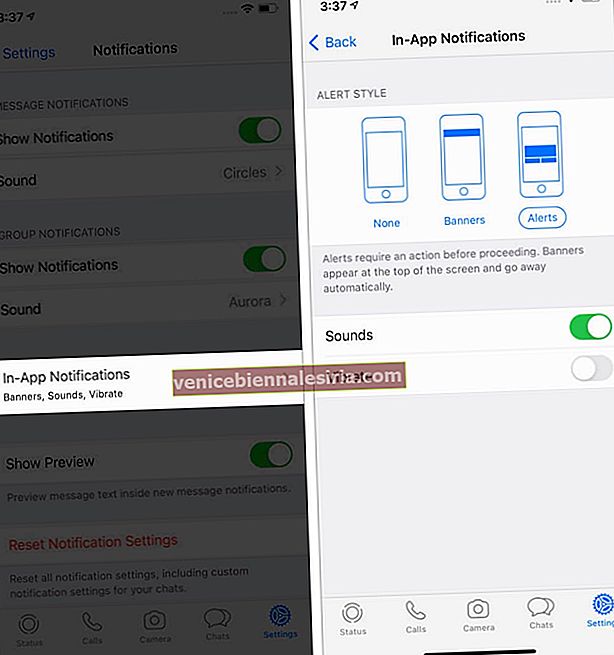
- WhatsApp'ın içindeyken ekranın üst kısmında yeni mesajların önizlemesini istemiyorsanız, Önizlemeyi Göster için geçişi kapatın .
8. WhatsApp Profil Resmini Değiştirin
Profil resmi, insanlara kim olduğunuzu bildirmenin ve hatta ince bir mesaj göndermenin bir yoludur. WhatsApp, istediğiniz kadar zahmetsizce değiştirmenize izin verir. Nasıl yapacağınız burada.
- WhatsApp'ın içinde, sağ alttan Ayarlar'a dokunun .
- En üstten isminize dokunun. Şimdi mevcut resme dokunun ve sonraki ekranda Düzenle üzerine dokunun . İstenen seçeneklerden birini seçin - Fotoğraf Çek (şimdi bir resme tıklamak için) veya Fotoğraf Seç (görüntü iPhone'unuzun Fotoğraflar uygulamasındaysa).
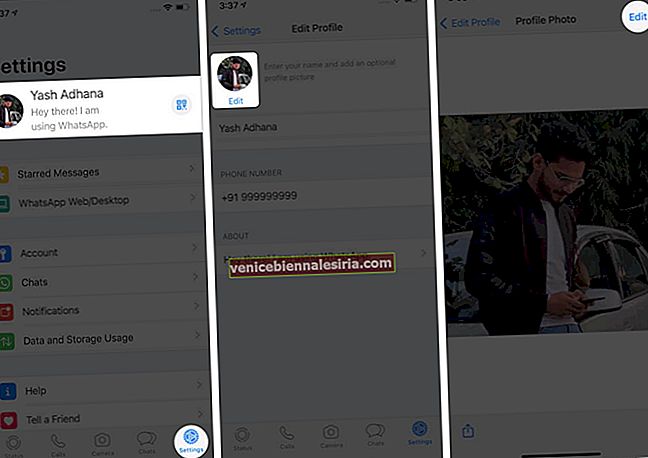
- Resmi seçin. Mükemmellik için görüntüyü yakınlaştırabilir ve uzaklaştırabilir veya sürükleyip ayarlayabilirsiniz. Bittiğinde, Seç'e dokunun .
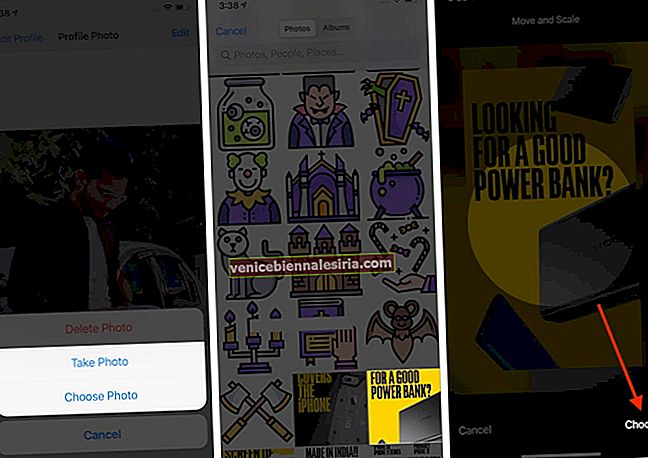
9. WhatsApp Dili Nasıl Değiştirilir
WhatsApp, farklı dil gruplarına sahip birçok ülkede ve bölgede kullanılmaktadır. İngilizce dışında bir dilde kullanmayı tercih eden biriyseniz, işte bunu iPhone'da nasıl yapacağınız.
- Ayarlar uygulamasını açın ve Genel üzerine dokunun .
- Dil ve Bölge → iPhone Dili üzerine dokunun .
- Listeden tercih ettiğiniz dili seçin ve Hintçeye Değiştir'e (veya seçtiğiniz dile) dokunun .
- Şimdi, WhatsApp'ı başlatın ve dilinin yukarıdaki adımda seçtiğiniz dil ile değiştiğini göreceksiniz.
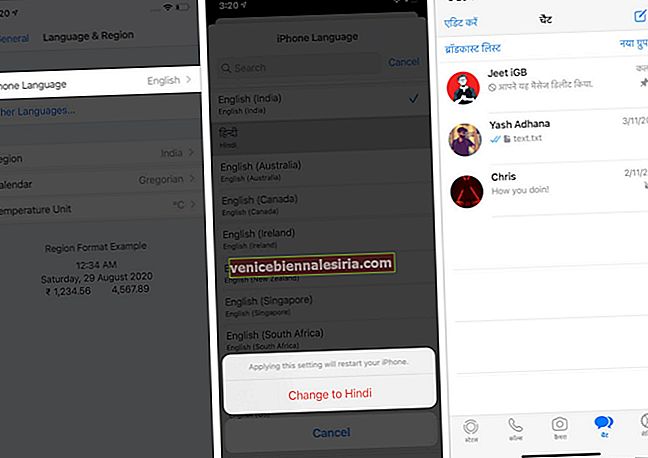
10. iPhone için WhatsApp'ta Telefon Numaranızı değiştirin
Zaman zaman herhangi bir nedenle yeni bir numaraya geçiş yapabilirsiniz - kişisel, resmi vb. WhatsApp, telefon numarasını değiştirmeyi kolaylaştırır. İşte aynı telefonda bunu nasıl yapacağınız.
- WhatsApp'ı açın ve Ayarlar → Hesap → Numarayı Değiştir → İleri üzerine dokunun .
- Eski (mevcut) WhatsApp telefon numaranızı ve kullanmak istediğiniz yenisini girin. Ardından, tek ekran talimatlarını izleyin. Numaranızı değiştirdiğinizi Kişilere Bildirmeyi de seçebilirsiniz. (Grup sohbetleri her zaman numara değişikliğiniz hakkında bilgilendirilir)
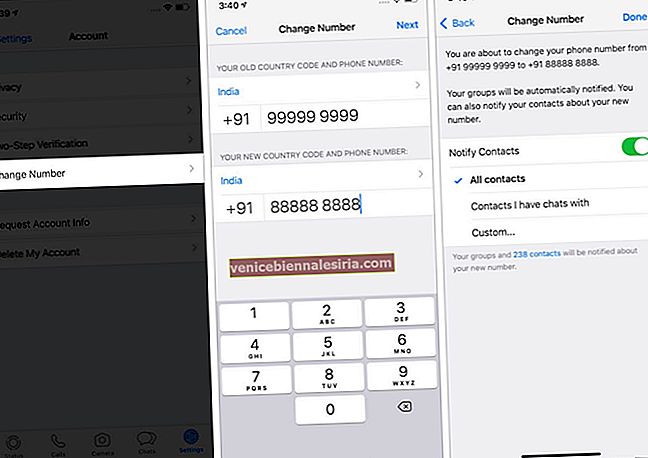
WhatsApp numaranızı yeni bir telefonda değiştirmeyi planlıyorsanız, önce WhatsApp sohbetinizi yedekleyin.
Ardından, yukarıdaki adımları kullanarak eski telefondaki WhatsApp telefon numarasını değiştirin. Bundan sonra, WhatsApp'ı yeni telefona yükleyin, yeni numarayı kullanarak kaydedin ve eski sohbetlerinizi geri yükleyin.
11. Canlı Konumu WhatsApp'ta Paylaşın
Konum paylaşımı, bulunduğunuz yeri aile üyelerine, arkadaşlarınıza ve hatta teslimat görevlilerine göndermenizi sağlar! WhatsApp, bu adımları izleyerek herhangi bir konumu ve hatta canlı konumu paylaşmayı kolaylaştırır.
- WhatsApp'ın içinde istediğiniz sohbeti açın.
- Artı simgesine (üzerinde dokunun + alt soldan) ve seçim Location . Bir iOS açılır penceresi görürseniz, uygulamanın konuma erişmesine izin verin.
- Canlı Konumu sürekli paylaşmak için : Canlı Konumu Paylaş → Tamam → 15 Dakika, 1 Saat veya 8 Saat arasından seçim yapın, isterseniz bir mesaj yazın ve son olarak mavi gönder düğmesine dokunun. (Herhangi bir konum sorunuyla karşılaşırsanız buna bakın.) Artık ihtiyacınız kalmadığında Paylaşmayı Durdur'a dokunun .
- Mevcut konumu paylaşmak için : Mevcut Konumunuzu Gönderin üzerine dokunun .
- Başka bir konumu paylaşmak için : Listeden bir öneriye dokunun veya üstteki arama çubuğunu kullanın.
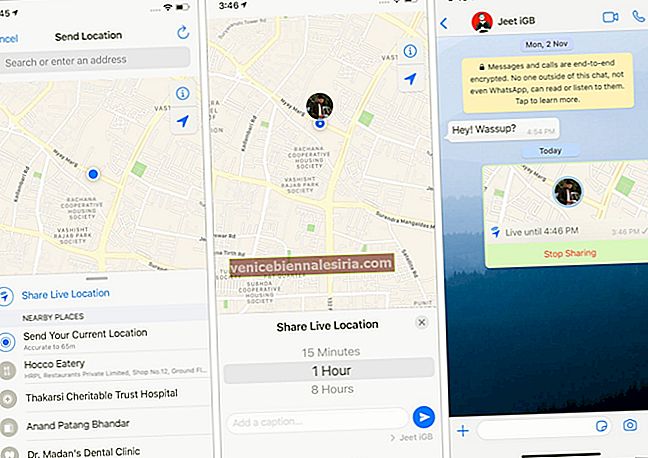
12. iPhone'da WhatsApp Sohbetini Okundu veya Okunmadı olarak işaretleyin
Bazen bir mesajı okuduktan sonra bile, daha sonra ulaşabilmek için okunmadı olarak işaretlemek isteyebilirsiniz. İşte bunu nasıl yapacağınız. Lütfen bunun gönderene gönderilen okundu bilgisini geri almayacağını unutmayın.
- WhatsApp'ı başlatın ve Sohbetler sekmesinde olduğunuzdan emin olun .
- Bir görüşmede soldan sağa kaydırın ve Okunmamış'a dokunun .
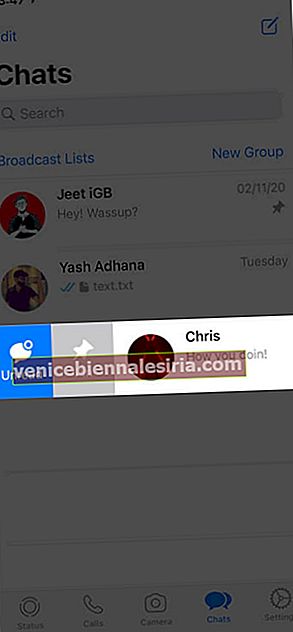
13. WhatsApp'ı Kullanarak Para Gönderin ve Alın
Hindistan ve Brezilya gibi birkaç ülkede, WhatsApp para gönderip almanıza bile izin veriyor. Bu, iMessage'daki Apple Pay'e benzer. İlgileniyorsanız, WhatsApp ödemesini iPhone ve Android'de nasıl kurup kullanacağınıza dair kolay kılavuzumuz burada.
14. WhatsApp Sohbet Geçmişinizi Hızla Arayın
Bazen anahtar kelimeyi biliyorsunuz ama tüm konuşmayı veya bu mesajı kimin gönderdiğini bilmiyorsunuz. Bu gibi durumlarda, uygulama genelindeki arama özelliği bir hayat kurtarıcı görevi görür.
- WhatsApp'ın içindeki Sohbetler sekmesinde olduğunuzdan emin olun .
- Arama çubuğunu ortaya çıkarmak için ekranı aşağı çekin. Şimdi, istediğiniz kelimeleri yazın ve altındaki önerileri gerçek zamanlı olarak göreceksiniz. Mesajın tamamını görmek için sonuçlardan birine dokunun.
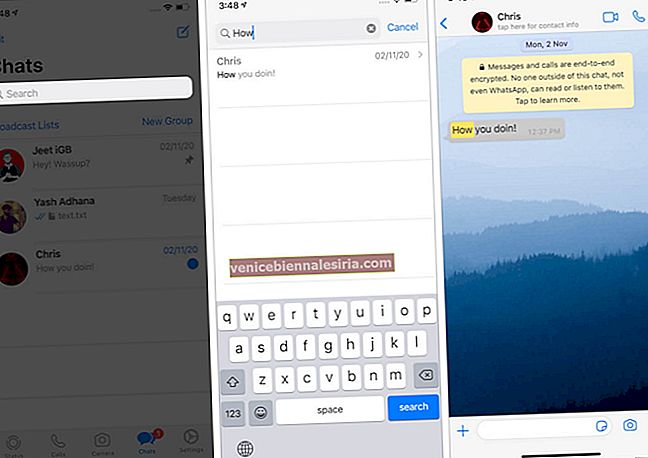
15. WhatsApp'ta GIF Arayın ve Gönderin
GIF'leri (hareketli hareketli görüntüler) paylaşmak eğlencelidir. WhatsApp, GIPHY aracılığıyla bu görüntülerin milyonlarca arasından arama yapmanızı ve bunları kolayca göndermenizi sağlar. Nasıl yapacağınız burada.
- WhatsApp sohbetinde, sol alttaki artı simgesine (+) dokunun. Ardından, Fotoğraf ve Video Kitaplığı'na dokunun . Şimdi, sol alttan GIF'e dokunun .
- Bir GIF'e dokunun veya birini arayın. Son olarak, mavi gönder düğmesine dokunun.
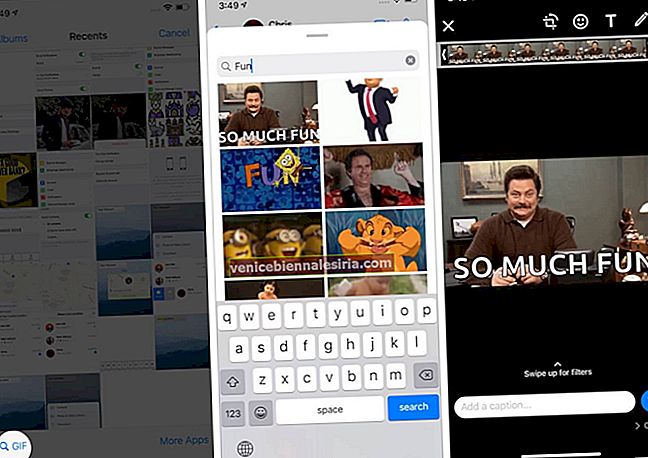
16. Fotoğrafları, Videoları, Belgeleri ve Kişileri WhatsApp aracılığıyla gönderin
WhatsApp'ta sadece metinler, resimler, videolar ve sesle sınırlı değilsiniz. Kişi kartlarının yanı sıra PDF, word dosyası vb. Gibi belgeleri göndermenizi sağlar.
- WhatsApp görüşmesinin içinde olduğunuzdan emin olun. Sol alttaki artı simgesine ( + ) dokunun .
- Resim ve video göndermek için : Fotoğraf ve Video Kitaplığı'na dokunun . Bir resme veya videoya dokunun. Daha fazlasını eklemek istiyorsanız, sol alttaki artı ( + ) simgesine dokunun ve diğer 29 dosyayı seçin (toplam 30'a kadar). Son olarak, mavi gönder düğmesine dokunun. Dosyalar uygulamasından fotoğraf eklemek istiyorsanız, Diğer Uygulamalar'a dokunun . (aşağıdaki soldaki resim)
- Vb PDF'leri, Dokümanlar, göndermek için : dokunun üzerine Belgeler . Dosyalar uygulaması açılacaktır. Buradan bir belgeyi ve musluk seçmek Gönder . (aşağıdaki ortadaki resim)
- Kaydedilmiş bir kaydı göndermek için üzerine dokunun: Contact üzerine, seçmek istenilen kişileri ve musluğu Yapıldı . Sonraki ekranda, üzerinde musluk Gönder . (aşağıdaki sağdaki resim)
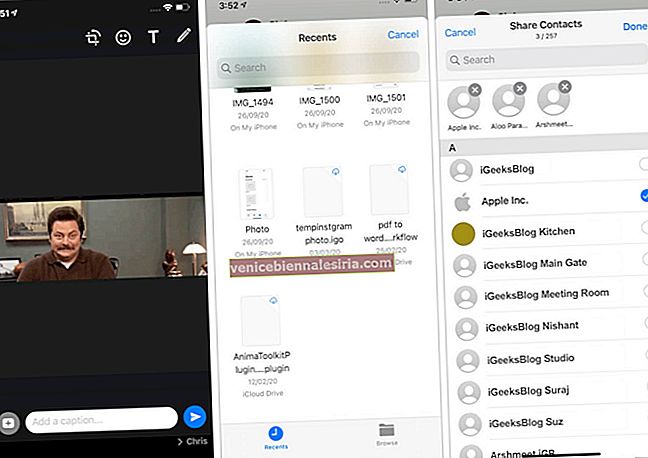
17. iPhone'da WhatsApp Grup Sohbetlerini Temizle
Gruptan arşivlemediğiniz veya ayrılmadığınız sürece, bir WhatsApp grubunu ana sohbet listesi ekranından kaldıramazsınız (diğer bireysel görüşmeler gibi). Ancak, grup içindeki tüm mesajları silebilirsiniz. Nasıl yapacağınız burada.
- App içinde, bir grubun adı ve musluğu sola sağa kaydırın fazla .
- Sohbeti Temizle → Tüm Mesajları Sil üzerine dokunun .
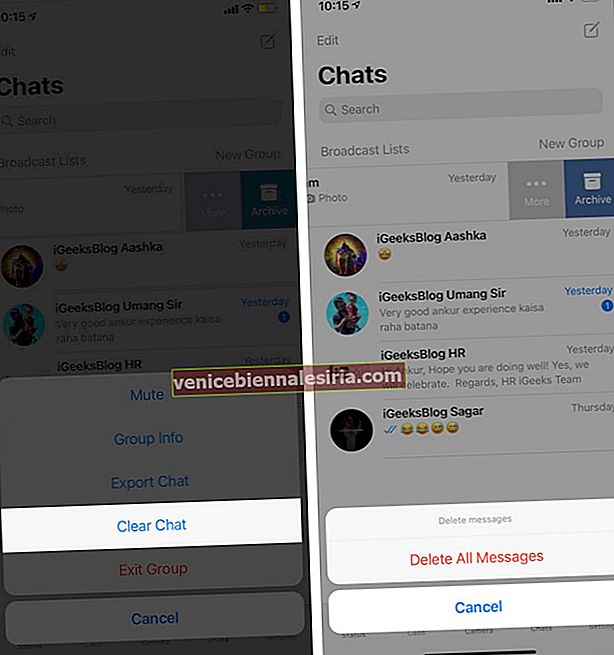
18. WhatsApp'ı Face ID veya Touch ID ile kilitleyin
Telefonunuzu sık sık başkalarına verir misiniz? Mahremiyet mi istiyorsunuz? WhatsApp'ınızı iPhone'da PIN veya biyometrik kimlik doğrulama yoluyla nasıl güvence altına alacağınız aşağıda açıklanmıştır.
- WhatsApp'ı açın ve Ayarlar simgesine dokunun.
- Hesap → Gizlilik → Ekran Kilidi üzerine dokunun .
- Face ID veya Touch ID İste seçeneğini açın . Ayrıca, gerekirse dört seçenekten birini seçin. "WhatsApp" ın Face ID kullanmasına izin vermek istiyor musunuz? "Sorusunu soran bir açılır pencere görürseniz, Tamam'a dokunun.
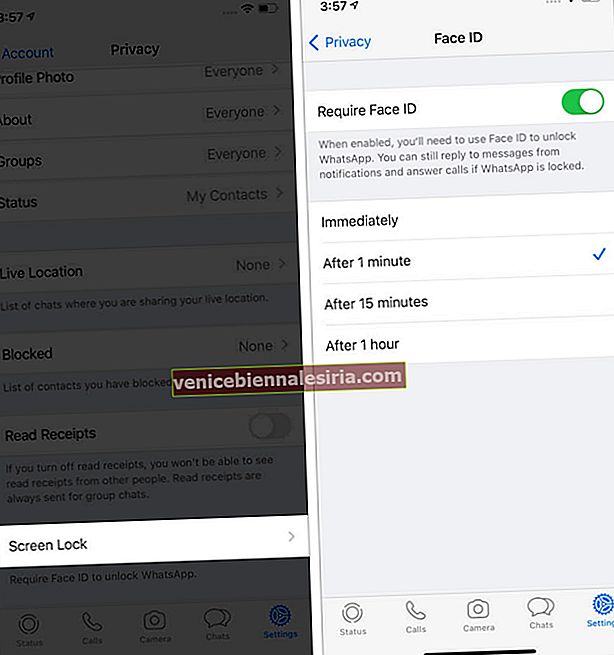
19. WhatsApp'ta Grup Sohbetini Susturun
Önemsiz bildirimlerden rahatsız edilmemek mi istiyorsunuz? WhatsApp'ta bireysel veya grup sohbetlerini sessize almak zahmetsizdir. Bunun için bir görüşmede soldan sağa kaydırın, Diğer → Sessiz → üzerine dokunun ve istediğiniz süreyi seçin.

Bunu ayrıca bireysel sohbet veya grup bilgileri ekranına giderek de yapabilirsiniz.
20. iPhone'da WhatsApp Sohbet Geçmişini Temizle
Çağrı günlüklerini, mesajları, grup sohbetlerini vb. Temizleyerek bu mesajlaşma uygulamasını temizleyebilirsiniz. Ancak bundan önce, güvenli bir şekilde saklamak için temel sohbetleri nasıl dışa aktaracağınızı veya e-postayla göndereceğinizi bilmek isteyebilirsiniz. Tüm bunları sonraki başlıklarda anlatayım.
WhatsApp Sohbet Geçmişini Dışa Aktar
- WhatsApp içinde bireysel veya grup sohbeti açın.
- Yukarıdan kişinin adına dokunun.
- Aşağı kaydırın ve Sohbeti Dışa Aktar'a dokunun . Medya (resimler, videolar, sesli notlar, belgeler vb.) Eklemeyi veya eklememeyi seçin.
- Artık bunu Dosyalar uygulamasına, Drive'a, Dropbox'a kaydedebilir, e-postayla gönderebilir, AirDrop'a kaydedebilir veya iOS Paylaşım Sayfasındaki mevcut seçeneklerden birini kullanabilirsiniz.
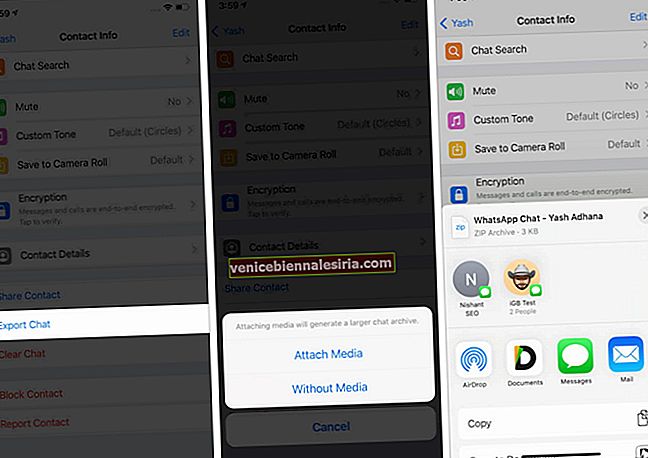
Sohbetleri ve Sesli Arama Girişlerini Temizle
Kesin olarak, sohbetleri ve arama günlüklerini silmeyi kastediyoruz. Devam etmeden önce ne yaptığınızı bildiğinizden emin olun. Bu, tüm metinleri, resimleri, videoları, belgeleri vb. Bu sohbetlerden kalıcı olarak kaldıracaktır.
- Gönderen Sohbetler WhatsApp iç ekranında, üzerinde musluk Edit üstten ayrıldı.
- Tüm bireysel (grup olmayan) sohbetleri seçin ve Sil üzerine dokunun . Son olarak, eyleminizi onaylayın.
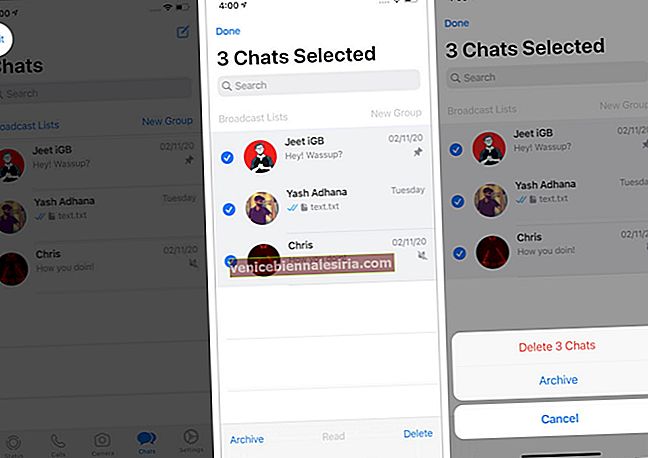
- Sesli ve görüntülü arama geçmişini temizlemek için : Alttan Aramalar sekmesine dokunun . Şimdi, tüm girişleri kaldırmak için Düzenle → Temizle → Arama Geçmişini Temizle üzerine dokunun . Kırmızı eksi simgesine → Sil seçeneğine dokunarak da yalnızca bireysel arama günlüklerini silmeyi seçebilirsiniz.
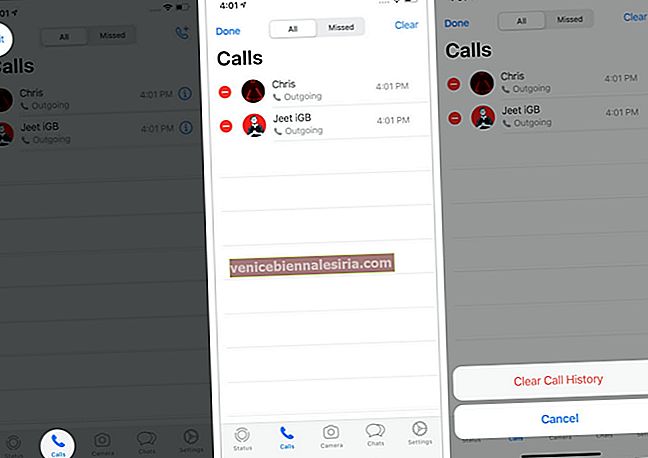
21. WhatsApp Grup Sohbetinde Birini Etiketleyin
Grup sohbetinde, bir mesaj yazarken @ ekleyin ve ardından öneriden bir kişi seçin. Veya @ sonrasında etiketlemek istediğiniz kişinin baş harflerini yazın.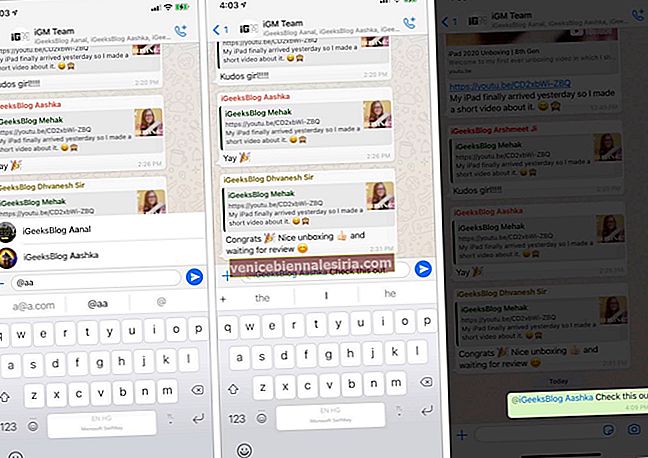
22. WhatsApp'ta Son Görüleni Gizle
Gece sohbetlerinde meşgul ve başkalarının bunu bilmesini istemiyor! İşte nasıl gizleneceğiniz.
- WhatsApp'ın içindeki Ayarlar'a dokunun .
- Hesap → Gizlilik → Son Görülen → üzerine dokunun. Herkes, Kişilerim veya Hiçkimse seçeneklerinden birini seçin.
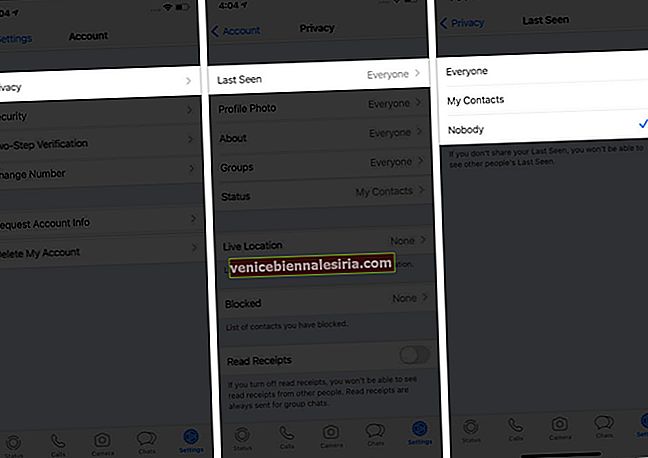
23. WhatsApp Mesajı Gönderin veya Siri'yi Kullanarak Arama Yapın
Siri, WhatsApp üzerinden mesaj gönderebilir veya birini arayabilir. Ancak bunu yapmak için izninize ihtiyacı var. En kolayı, Side / Home düğmesine basarak (veya Hey Siri diyerek) Siri'yi başlatmak ve ardından ' WhatsApp'ta Jeet'e mesaj gönder ' gibi bir şey söylemektir . Siri, WhatsApp verilerinize erişmek için izninizi isteyecektir. Evet üzerine dokunun . Şu andan itibaren, ' Donald'a WhatsApp'ta saat 10'a kadar ulaşacağımı söyle ' veya ' WhatsApp'tan Joe'yu ara ' gibi şeyler söyleyebilirsiniz .

Alternatif olarak, Ayarlar uygulamasını açın → WhatsApp → Siri ve Arama üzerine dokunun → Siri'ye Sor ile Kullan'ı etkinleştirin . Şu andan itibaren Siri, WhatsApp üzerinden mesaj gönderebilir veya insanları arayabilir.
24. WhatsApp Web'i kullanın
- Bilgisayarınızda (hatta iPad'de) bir tarayıcıda web.whatsapp.com adresini ziyaret edin.
- Şimdi, iPhone'unuzda WhatsApp'ı açın ve Ayarlar simgesi → WhatsApp Web / Masaüstü üzerine dokunun .
- Bilgisayarınızda gördüğünüz QR kodunu tarayın. Birkaç saniye içinde, WhatsApp'ı masaüstünüzden kullanabileceksiniz.
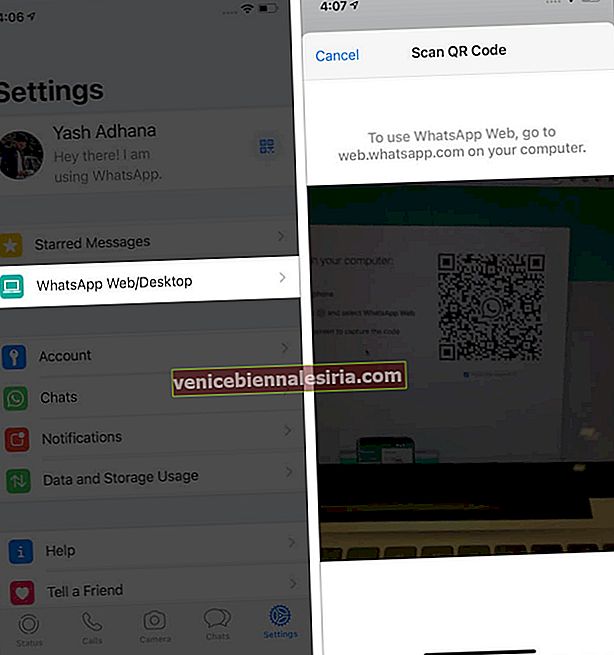
Notlar : WhatsApp Web'in çalışmaya devam etmesi için iPhone'unuzun (ve tabii ki bilgisayarınızın) internete bağlı olması gerekir. WhatsApp Web'de üç noktaya dokunun ve gerekirse Oturumu Kapat'ı seçin .

25. iPhone'daki Belirli WhatsApp Sohbeti için Tüm Medya Dosyalarını Silin
İşte medya dosyalarını görmenin ve zahmetsizce silmenin uygun bir yolu.
- WhatsApp'ın içinde, Ayarlar → Veri ve Depolama Kullanımı veya Depolama ve Veri → Depolamayı Yönet üzerine dokunun .
- Üstte, WhatsApp'ın kapladığı alanı gösterecek. Bunun altında, boyuta göre sıralanmış sohbetleriniz var. Birine dokunun.
- Buradan bir resme, videoya vb. Dokunun ve sil simgesine dokunun. Veya birden fazla dosya seçmek için Seç'e dokunun (veya Tümünü Seç'e dokunun). Son olarak, sil simgesine dokunun ve onaylayın. Not : Gerekirse, kolaylık için sol alttaki sıralama simgesine (üç çizgili daire) dokunun.
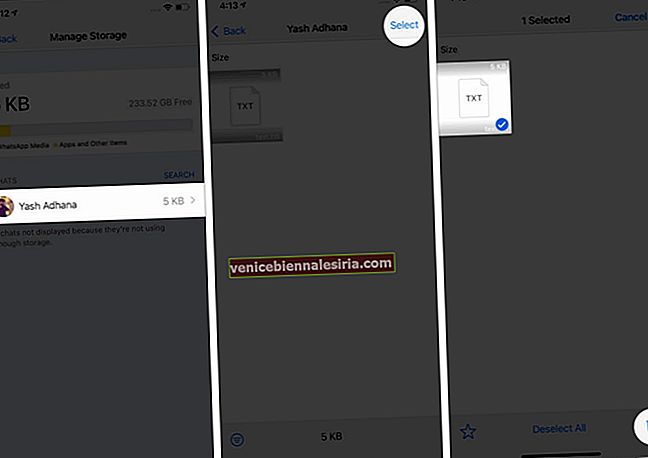
Bu eylemi, bir kişinin veya grubun profiline gidip Medya, Bağlantılar ve Dokümanlar'a dokunarak da gerçekleştirebilirsiniz .
26. Gönderilmiş WhatsApp Mesajlarını Okunmadan Önce Silin
Bir WhatsApp mesajını teslim edildikten (veya görüldükten) sonra bile silmek mi istiyorsunuz? Kolay.
- Gönderdiğiniz mesaja uzun basın ve Sil'e dokunun .
- Ardından, (gerekirse daha fazla mesaj seçin) sol alttaki Sil simgesine dokunun ve Herkes İçin Sil'i seçin .
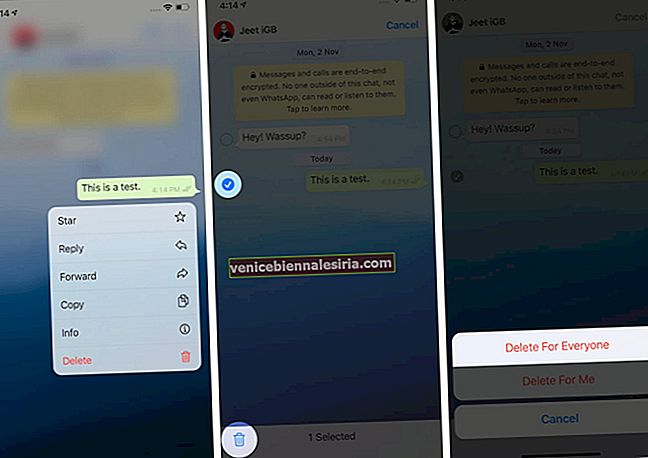
Mesaj sizden ve alıcının sonlarından silinecektir. Ancak, ' Bu mesaj silindi ' yer tutucu metni yine de diğer kişi tarafından görülebilir.
Son olarak, sen sadece herkes için mesajı silmek için bir saat var . Bundan sonra, onu yalnızca kendi tarafınızdan silebilirsiniz. Ayrıca, alıcının iPhone'unda otomatik medya indirme ve Film Rulosuna Kaydetme etkinleştirilmişse, bu durumda gönderdiğiniz görüntünün otomatik olarak Fotoğraflar uygulamasına kaydedilmesi mümkündür. "Herkes İçin Sil" seçeneğini kullandıktan sonra bile kayıtlı kalacaktır.
İPhone için WhatsApp Püf Noktaları ve İpuçları!
Bunlar, WhatsApp'ı sonuna kadar kullanmanıza yardımcı olacak en çok istenen ve faydalı ipuçlarından bazıları. Ayrıca, en iyi WhatsApp alternatifleri veya iPhone'da metin mesajlarının nasıl engelleneceği gibi mesajlaşma servisleriyle ilgili başka yayınlarımız da var.
İlgili herhangi bir sorunuz varsa, lütfen aşağıdaki yorumlar bölümünden emin olun.
Ayrıca şunları da okuyabilirsiniz:
- İPhone ve iPad'de Nasıl Sesli Mesaj Gönderilir
- WhatsApp'ta Sizi Engelleyen Birisine Nasıl Mesaj Gönderilir
- İPhone'da WhatsApp Grubu Nasıl Silinir
- WhatsApp Mesajlarını, Kişileri Yeni iPhone'a Aktarın